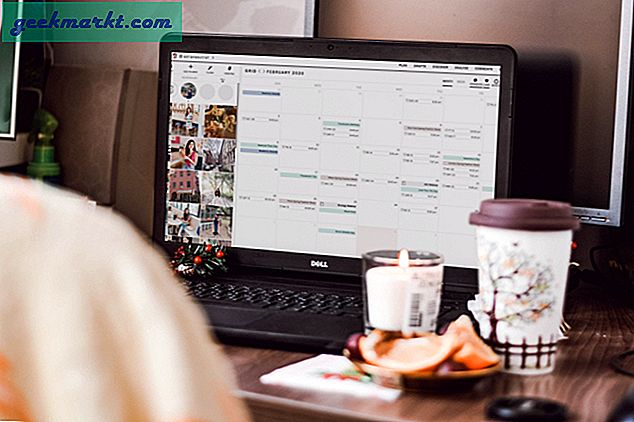Bei TechWiser überprüfen wir viele Apps, für die häufig hochwertige Screenshots von Google Play und dem App Store erforderlich sind. Angenommen, Sie lesen diesen Artikel, wissen Sie möglicherweise bereits, dass Nutzer sowohl im Google Play Store als auch im Apple App Store das Logo oder die vom Entwickler hochgeladenen Screenshots der App nicht direkt herunterladen können.
Wenn Sie mit der rechten Maustaste auf den Screenshot einer App im App Store klicken, können Sie keine Bilder speichern oder die Bilder in einem neuen Tab öffnen. Der Google Play Store ist etwas besser. Sie können mit der rechten Maustaste auf den Screenshot der App klicken. Wenn Sie die Bilder herunterladen, wird er als Google-Web gespeichert. Kein PNG oder JPEG. Gleiches gilt für das App-Logo.
Sie können zwar immer Screenshots machen, müssen dann aber Kompromisse bei der Bildqualität eingehen. Glücklicherweise gibt es eine einfache Möglichkeit, hochauflösende Bilder aus beiden Stores mithilfe einfacher Inspect-Element-Hacks herunterzuladen. Beginnen wir zuerst mit dem Google Play Store.
Lesen: So nutzen Sie das Internet effektiv, um Informationen zu konsumieren
Laden Sie hochwertige Bilder von Google Play herunter
Dies funktioniert auch für das App-Logo sowie für Screenshots. Folge den Schritten.
- Besuchen Sie den Google Play Store und öffnen Sie die Seite einer App
- Klicken Sie mit der rechten Maustaste auf den Screenshot> Bild in neuem Tab öffnen
- Sobald das Bild in einem neuen Tab geladen wurde, gehen Sie zum URL-Feld, entfernen Sie "-rw" am Ende und drücken Sie die Eingabetaste
- Klicken Sie nun mit der rechten Maustaste auf das Bild und wählen Sie "Speichern unter".
- Sie können es jetzt als PNG oder JPG speichern.
Vor:
https://lh3.googleusercontent.com/_Dca_rwN42UByIgEvtLt0smrZJmc21z542hfJdXyJwQSBL3ZbydOFhDJW5usTiZbog=w720-h310-rw
Nach dem:
https://lh3.googleusercontent.com/_Dca_rwN42UByIgEvtLt0smrZJmc21z542hfJdXyJwQSBL3ZbydOFhDJW5usTiZbog=w720-h310
Laden Sie hochwertige Bilder aus dem App Store herunter
Folge den Schritten.
- Gehen Sie zum App Store und öffnen Sie die App-Seite
- Klicken Sie mit der rechten Maustaste auf den Screenshot> Inspizieren
- Am unteren Bildschirmrand wird ein neues Fenster mit Inspektionselementen geöffnet
- Bewegen Sie den Cursor im Code-Editor, um den Screenshot auf dem Bildschirm hervorzuheben
- Klicken Sie anschließend auf den kleinen Pfeil, um den Code zu erweitern und nach dem Quellbild zu suchen.
- Kopieren Sie die Quellbild-URL und fügen Sie sie in die neue Registerkarte ein
- Klicken Sie nun mit der rechten Maustaste auf das Bild und wählen Sie "Speichern unter".
- Sie können es jetzt als PNG oder JPG speichern.
Schlussworte
Dies waren also zwei einfache Möglichkeiten, um hochauflösende Screenshots aus dem Apps Store zu extrahieren, ohne Screenshots zu machen. Sobald Sie mit den Screenshots fertig sind, können Sie sie auch in Photoshop bearbeiten oder eine davon verwenden Modellschöpfer um die Screenshots für Ihre Blogs oder Präsentationen noch besser zu machen. Oder wenn Sie eine bessere Idee haben, teilen Sie sie uns in den Kommentaren mit.